大家都知道 , gpu共享内存有些类似于电脑内存的虚拟缓存 , 当显存不够用的时候会将多余的数据转储到内存当中充当缓存 , 但是有不少win10系统用户担心共享内存会导致内存数变小 , 所以就想要关闭gpu共享内存 , GPU的共享内存其实是无法关闭的 , 但是可以将它的数值设置为最小值 , 下面给大家介绍一下是怎么操作的吧 , 感兴趣的朋友不要错过了 。
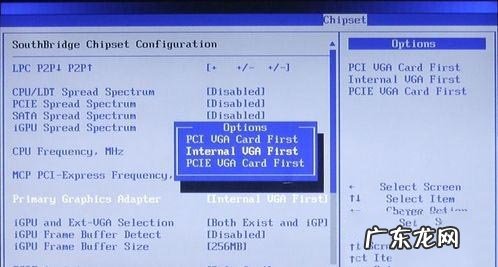
文章插图
2、在界面中找到“Primary Graphics Adapter”点击Enter进入 , 将它设定为“Internal VGA First” 。
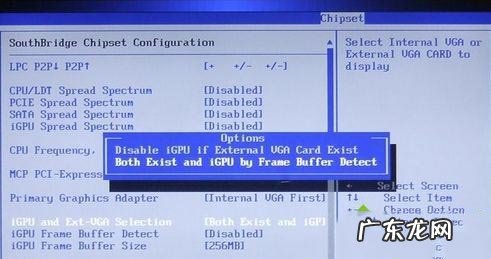
文章插图
3、找到“iGPU and Ext-VGA Seletion” , 选择“Both Exit and Frame Buffer Detect” , 启用共享显存 。
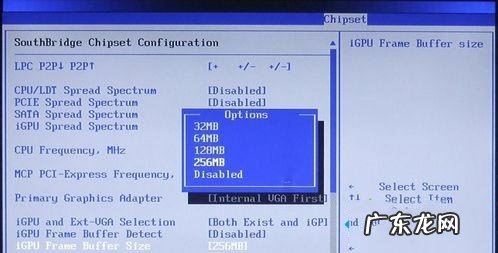
文章插图
4、在“iGPU Frame Buffer Size”中选择板载显卡共享显存的大小 , 将其设置为32MB的最小值 。
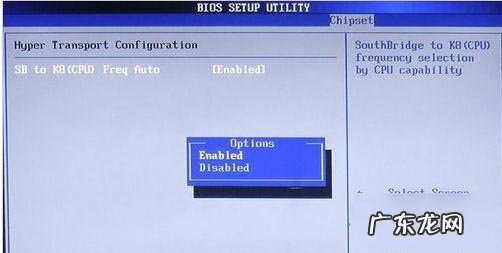
文章插图
5、保存后 , 重启电脑即可 。
win10教程
赞 (0)
系统之家作者
0 0
生成海报
Win10如何设置共享文件夹(win10如何设置共享文件夹密码)
上一篇
2022年2月19日 19:58
Win10电脑玩LOL吉格斯闪退怎么办(win10系统打lol老闪退)
下一篇
2022年2月19日 19:58
相关推荐
- win10系统打lol老闪退 Win10电脑玩LOL吉格斯闪退怎么办
- win10如何设置共享文件夹密码 Win10如何设置共享文件夹
- win10怎么用画图调整图片大小像素 Win10怎么用画图工具修改图片分辨率
- window10没有睡眠选项 Win10没有睡眠选项怎么办
- win10关闭家庭组 Win10怎么关闭家庭组配置维护服务
- win10系统专业版纯净好还是原版好 纯净版win10系统与专业版win10系统的区别
- win10系统应该装哪个版本 教你如何安装win10系统之家版本
- 电脑开机提示内存不能为read怎么解决 Win10重启该内存不能为read怎么办
- windows10鼠标怎么改 Win10怎么更换鼠标样式
- windows10麦克风禁用了从哪里开启 Win10怎么禁止应用使用麦克风
特别声明:本站内容均来自网友提供或互联网,仅供参考,请勿用于商业和其他非法用途。如果侵犯了您的权益请与我们联系,我们将在24小时内删除。
